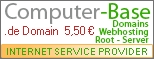Aus OPwiki
Auf dieser Seite wird erläutert wie man in einer Wiki Tabellen erstellt und richtig formatiert.
Tabellenzellen
- Jede Tabelle beginnt mit
{| und endet mit |}
- Der Syntax geht weiter mit einem Trennstrich
|, damit erstellt man eine Tabellenzelle
- Durch den Einsatz von zwei Trennstrichen
||, kann man die Tabelle kompakter darstellen.
Dazu ein einführendes Beispiel:
| Eingabe:
| Ergebnis:
|
{|
|Zelle1
|Zelle2
|Zelle3
|}
| bzw.
|
{|
|Zelle1||Zelle2||Zelle3
|}
|
|
|
Tabellenzeilen
- Tabellenzeilen werden generiert, wenn man das Tag
|-, zwischen zwei Trennstriche | setzt.
- Beginnt man eine Zelle mit einem Ausrufezeichen
!, anstatt mit einem Trennstrich |, so ist deren Inhalt fett.
Dazu ein Beispiel:
| Eingabe:
| Ergebnis:
|
{|
!Zelle1
!Zelle2
!Zelle3
|-
|Zelle4
|Zelle5
|Zelle6
|-
|Zelle7
|Zelle8
|Zelle9
|}
| bzw.
|
{|
!Zelle1||Zelle2||Zelle3
|-
|Zelle4||Zelle5||Zelle6
|-
|Zelle7||Zelle8||Zelle9
|}
|
|
| Zelle1 | Zelle2 | Zelle3
|
| Zelle4 | Zelle5 | Zelle6
|
| Zelle7 | Zelle8 | Zelle9
|
|
Tabellenrahmen
- Tabellenrahmen, werden mit dem Argument
border="i", welches nach dem Tag {| folgt erstellt. Die Zahl i, ist die stärke des Außenrahmens. Es ist eine Zahl ≥1. Für 0 wird kein Rahmen erstellt.
Dazu Beispiele:
| Eingabe:
| Ergebnis:
|
{|border="1"
!Zelle1
!Zelle2
!Zelle3
|-
|Zelle4
|Zelle5
|Zelle6
|-
|Zelle7
|Zelle8
|Zelle9
|}
| bzw.
|
{| border="1"
!Zelle1||Zelle2||Zelle3
|-
|Zelle4||Zelle5||Zelle6
|-
|Zelle7||Zelle8||Zelle9
|}
|
|
| Zelle1 | Zelle2 | Zelle3
|
| Zelle4 | Zelle5 | Zelle6
|
| Zelle7 | Zelle8 | Zelle9
|
Mit border="3" erhält man:
| Zelle1 | Zelle2 | Zelle3
|
| Zelle4 | Zelle5 | Zelle6
|
| Zelle7 | Zelle8 | Zelle9
|
Mit border="10" erhält man:
| Zelle1 | Zelle2 | Zelle3
|
| Zelle4 | Zelle5 | Zelle6
|
| Zelle7 | Zelle8 | Zelle9
|
|
Zellenabstand
Abstand zwischen Zellen
- Der Abstand zwischen den Zellen und dem Außenrahmen, wird mit dem Argument
cellspacing="j", welches nach dem Tag {| und dem Argument border="i" folgt erstellt. Die Zahl j, definiert den Abstand. Es ist eine Zahl ≥0.
- Mit dem CSS-Attribut
style="border-collapse:collapse;", kann man den Abstand zwischen den Zellen und Außenrahmen zusammenfallen lassen.
Dazu Beispiele:
| Eingabe:
| Ergebnis:
|
{| border="1" cellspacing="0"
!Zelle1
!Zelle2
!Zelle3
|-
|Zelle4
|Zelle5
|Zelle6
|-
|Zelle7
|Zelle8
|Zelle9
|}
| bzw.
|
{| border="1" cellspacing="0"
!Zelle1||Zelle2||Zelle3
|-
|Zelle4||Zelle5||Zelle6
|-
|Zelle7||Zelle8||Zelle9
|}
|
|
| Zelle1 | Zelle2 | Zelle3
|
| Zelle4 | Zelle5 | Zelle6
|
| Zelle7 | Zelle8 | Zelle9
|
Mit cellspacing="5" erhält man:
| Zelle1 | Zelle2 | Zelle3
|
| Zelle4 | Zelle5 | Zelle6
|
| Zelle7 | Zelle8 | Zelle9
|
Mit cellspacing="10" erhält man:
| Zelle1 | Zelle2 | Zelle3
|
| Zelle4 | Zelle5 | Zelle6
|
| Zelle7 | Zelle8 | Zelle9
|
|
{| border="1" style="border-collapse:collapse;"
!Zelle1||Zelle2||Zelle3
|-
|Zelle4||Zelle5||Zelle6
|-
|Zelle7||Zelle8||Zelle9
|}
|
|
| Zelle1 | Zelle2 | Zelle3
|
| Zelle4 | Zelle5 | Zelle6
|
| Zelle7 | Zelle8 | Zelle9
|
|
Abstand zwischen Text und Zellenaußenrahmen
- Der Abstand zwischen Text und Zellenaußenrahmen, wird mit dem Argument
cellpadding="k" definiert. Die Zahl k, ist dabei der Abstand. Es ist eine Zahl ≥0.
Dazu Beispiele:
| Eingabe:
| Ergebnis:
|
{| border="1" cellpadding="0"
!Zelle1||Zelle2||Zelle3
|-
|Zelle4||Zelle5||Zelle6
|-
|Zelle7||Zelle8||Zelle9
|}
|
|
| Zelle1 | Zelle2 | Zelle3
|
| Zelle4 | Zelle5 | Zelle6
|
| Zelle7 | Zelle8 | Zelle9
|
|
{| border="1" cellpadding="5"
!Zelle1||Zelle2||Zelle3
|-
|Zelle4||Zelle5||Zelle6
|-
|Zelle7||Zelle8||Zelle9
|}
|
|
| Zelle1 | Zelle2 | Zelle3
|
| Zelle4 | Zelle5 | Zelle6
|
| Zelle7 | Zelle8 | Zelle9
|
|
{| border="5" cellspacing="5" cellpadding="5"
!Zelle1||Zelle2||Zelle3
|-
|Zelle4||Zelle5||Zelle6
|-
|Zelle7||Zelle8||Zelle9
|}
|
|
| Zelle1 | Zelle2 | Zelle3
|
| Zelle4 | Zelle5 | Zelle6
|
| Zelle7 | Zelle8 | Zelle9
|
|
Vereinigung von Zellen
Vereinigung von Zellen innerhalb einer Zeile
- Mit dem Argument
colspan="i", kann man mehrere Zellen innerhalb einer Zeile mit einander vereinen zu einer Zelle. Die Zahl i ist dabei die Anzahl der Zellen.
Dazu ein Beispiel:
| Eingabe:
| Ergebnis:
|
{| border="1" cellspacing="0"
!Zelle1
!Zelle2
!Zelle3
|-
|colspan="2"|Zelle4
|Zelle5
|-
|colspan="3"|Zelle6
|}
| bzw.
|
{| border="1" cellspacing="0"
!Zelle1||Zelle2||Zelle3
|-
|colspan="2"|Zelle4||Zelle5
|-
|colspan="3"|Zelle6
|}
|
|
| Zelle1 | Zelle2 | Zelle3
|
| Zelle4 | Zelle5
|
| Zelle6
|
|
Vereinigung von Zellen innerhalb einer Spalte
- Mit dem Argument
rowspan="j", kann man mehrere Zellen innerhalb einer Spalte mit einander vereinen zu einer Zelle. Die Zahl j ist dabei die Anzahl der Zellen.
Dazu ein Beispiel:
| Eingabe:
| Ergebnis:
|
{| border="1" cellspacing="0"
!Zelle1
!rowspan="2"|Zelle2
!rowspan="3"|Zelle3
|-
|Zelle4
|-
|Zelle5
|Zelle6
|}
| bzw.
|
{| border="1" cellspacing="0"
!Zelle1||rowspan="2"|Zelle2||rowspan="3"|Zelle3
|-
|Zelle4
|-
|Zelle5||Zelle6
|}
|
|
| Zelle1 | Zelle2 | Zelle3
|
| Zelle4
|
| Zelle5 | Zelle6
|
|